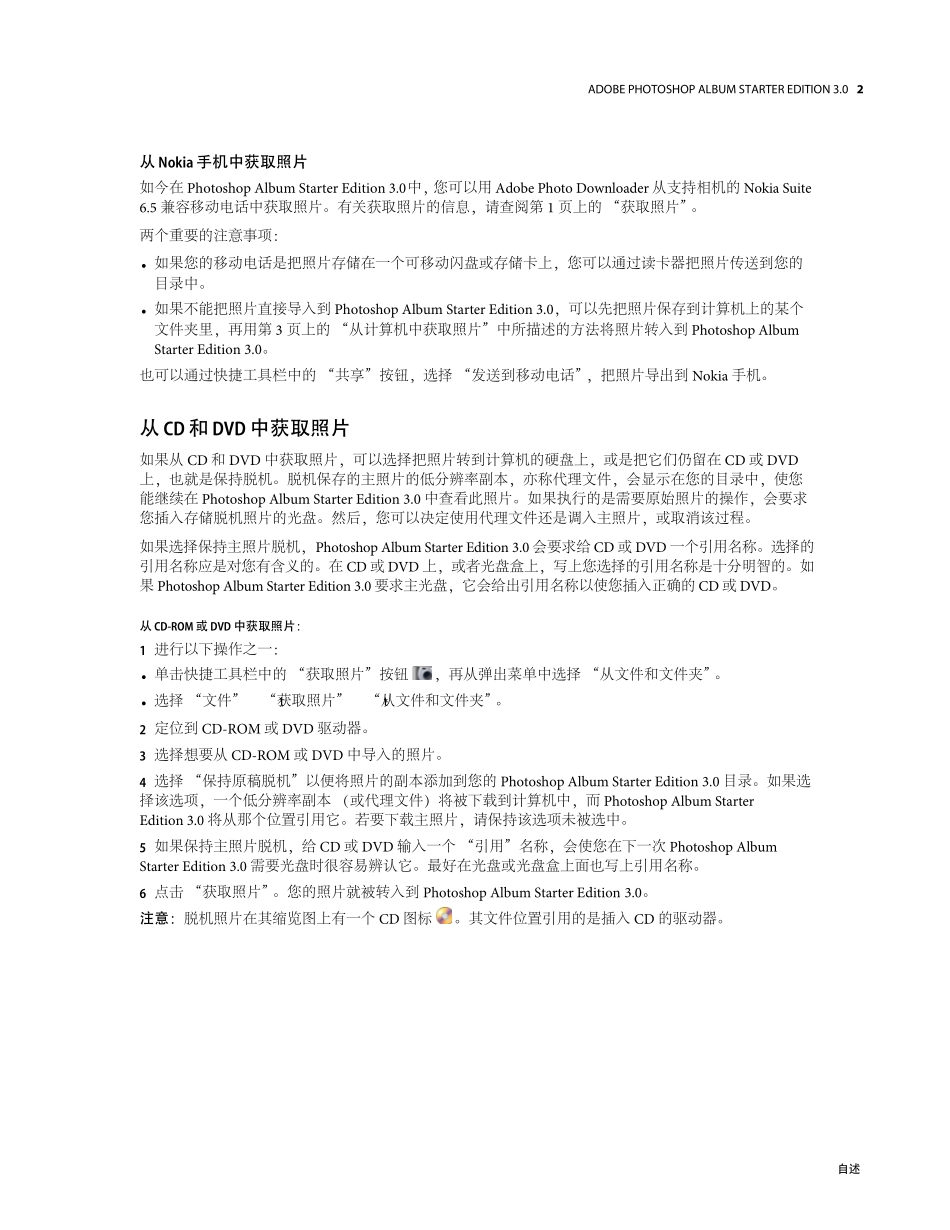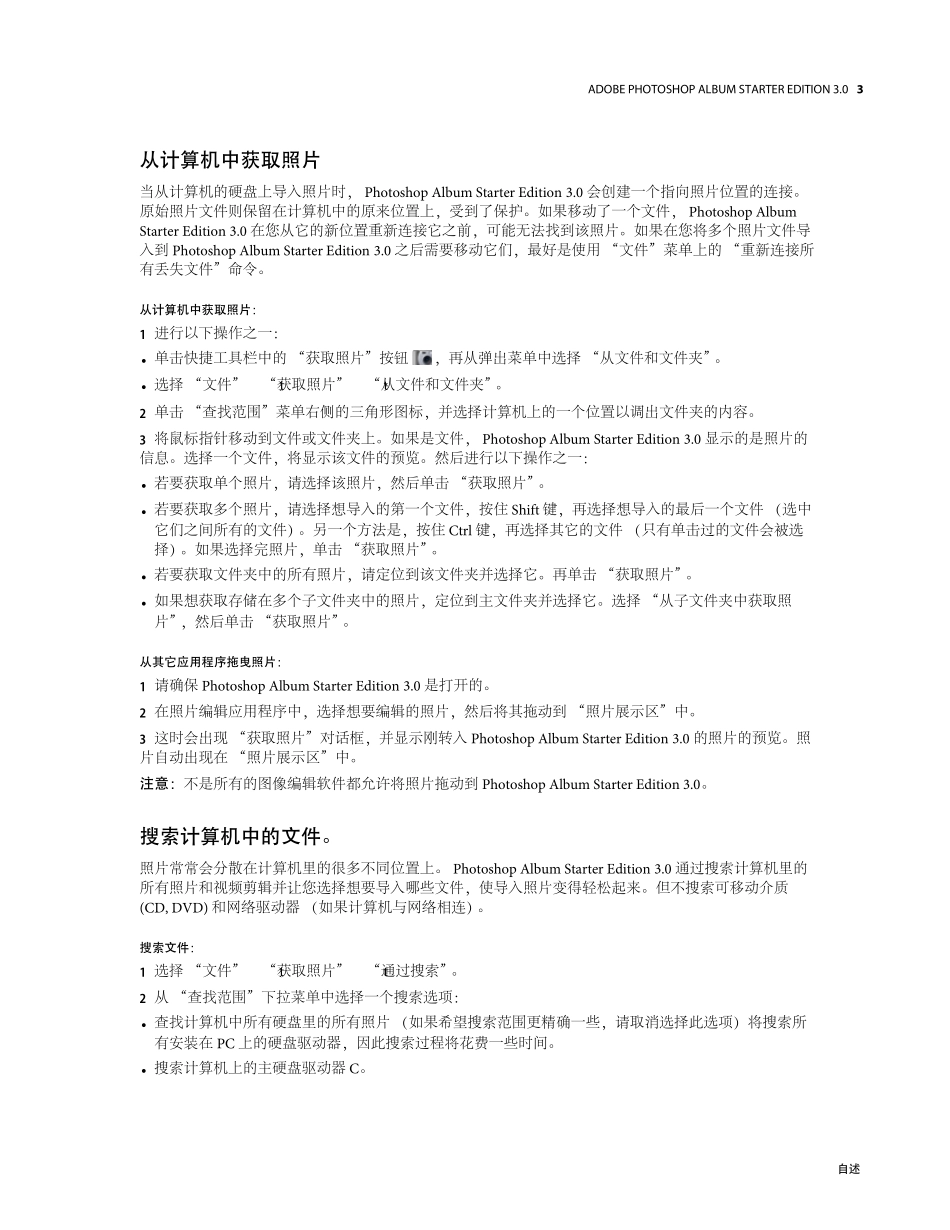1自述Adobe Photoshop Albu m Starter Edition 3.0 入门欢迎使用 Adobe® Photoshop® Album Starter Edition 3.0 应用程序。使用此程序,您可以迅速方便地整理迄今为止的所有照片,以便立即找到想要的照片,并且与他人分享您的经验,无论他们身在何方。此文档使您马上就能开始使用 Photoshop Album Starter Edition 3.0。 获取照片用 USB 连接线将相机与计算机相连, Photoshop Album Starter Edition 3.0 就会自动检测到相机。如果不能把照片直接导入到 Photoshop Album Starter Edition 3.0,可以先把照片保存到计算机上的某个文件夹里,再用第 3 页上的 “从计算机中获取照片”中所描述的方法将照片转入到 Photoshop Album Starter Edition 3.0。有时您试图获取的照片可能已存在于目录中。这时,Photoshop Album Starter Edition 3.0 会显示一个对话框,让您知道已有哪些照片。这些照片不会再度导入。从数码相机或读卡器中获取照片:1 请将相机或读卡器连接到计算机。有关连接设备的说明,请查阅随设备附带的文件。2 当出现 Adobe Photo Dow nloader 时,请从 “从以下位置获取照片”弹出菜单中选择已连接的相机或读卡器。通常会自动显示已连接设备的名称。Photoshop Album Starter Edition 应能自动检测到相机。如果没有出现下载程序,请单击快捷工具栏中的“获取照片”按钮 ,再选择 “从相机、移动电话或读卡器”。3 显示相机存储卡中每张照片的缩览图片。若要移去导入批次中的照片,请单击复选框 (以去除绿色复选标记)。若要改变缩览图的大小,请拖动滑块。您可以旋转从数码相机中获取的任何照片。选择想要旋转的一个或多个照片。然后单击 “向左旋转”按钮 或 “向右旋转”按钮。4 在 “存储文件”内,接受列出的文件夹位置,或单击 “浏览”以选择存储文件的新位置。5 在 “创建子文件夹”中,如果您希望获取的照片存储在名字包含有导入的日期和时间的文件夹中,请选择 “使用导入的日期 / 时间”,或者选择 “使用新名称”以使用在文本框中输入的名称创建文件夹。6 选择 “将文件重命名为”并在文本框中输入文件名以覆盖由数码相机指定的名称。导入批次中的照片都将使用这个名称,只是每张照片在该名称后面有一个唯一的号码。7 单击 “获取照片”按钮。照片就被转入到 Photoshop Album Stater Edition 并出现在 “照片展示区”中。注意:如果在...